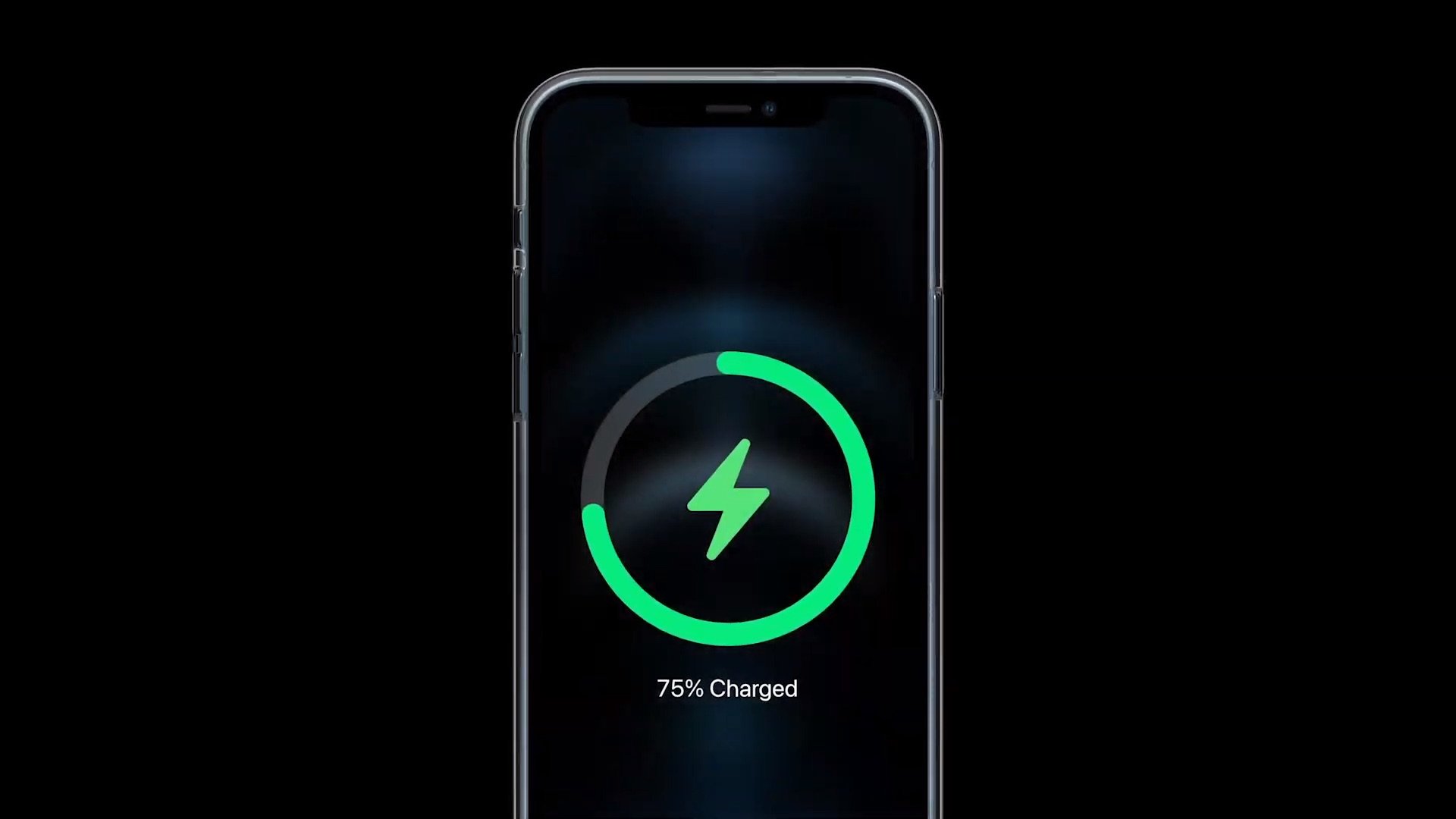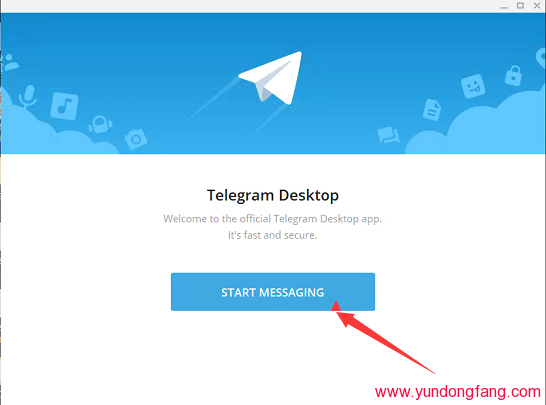表情符号可以成为虚拟对话中语气和含义的有用简写。在 Discord 上,它们可能是不可或缺的,具体取决于您所在的组。
如果您有兴趣在 Discord 中的文本中添加表情符号,您可以使用预加载的表情符号,也可以上传自定义的表情符号。
以下是您需要了解的有关如何在 Discord 中使用表情符号的信息,使用适用于 Mac 和 PC 的桌面或浏览器应用程序,或适用于 iPhone 和 Android 设备的移动应用程序。
如何在 Discord 上使用表情符号
最简单的选择是使用可通过任何 Discord 帐户访问的表情符号。为此,您有几个选择。
首先,您可以使用表情符号菜单。在桌面和浏览器应用程序中,您可以通过单击消息框右侧的灰色笑脸来打开它。
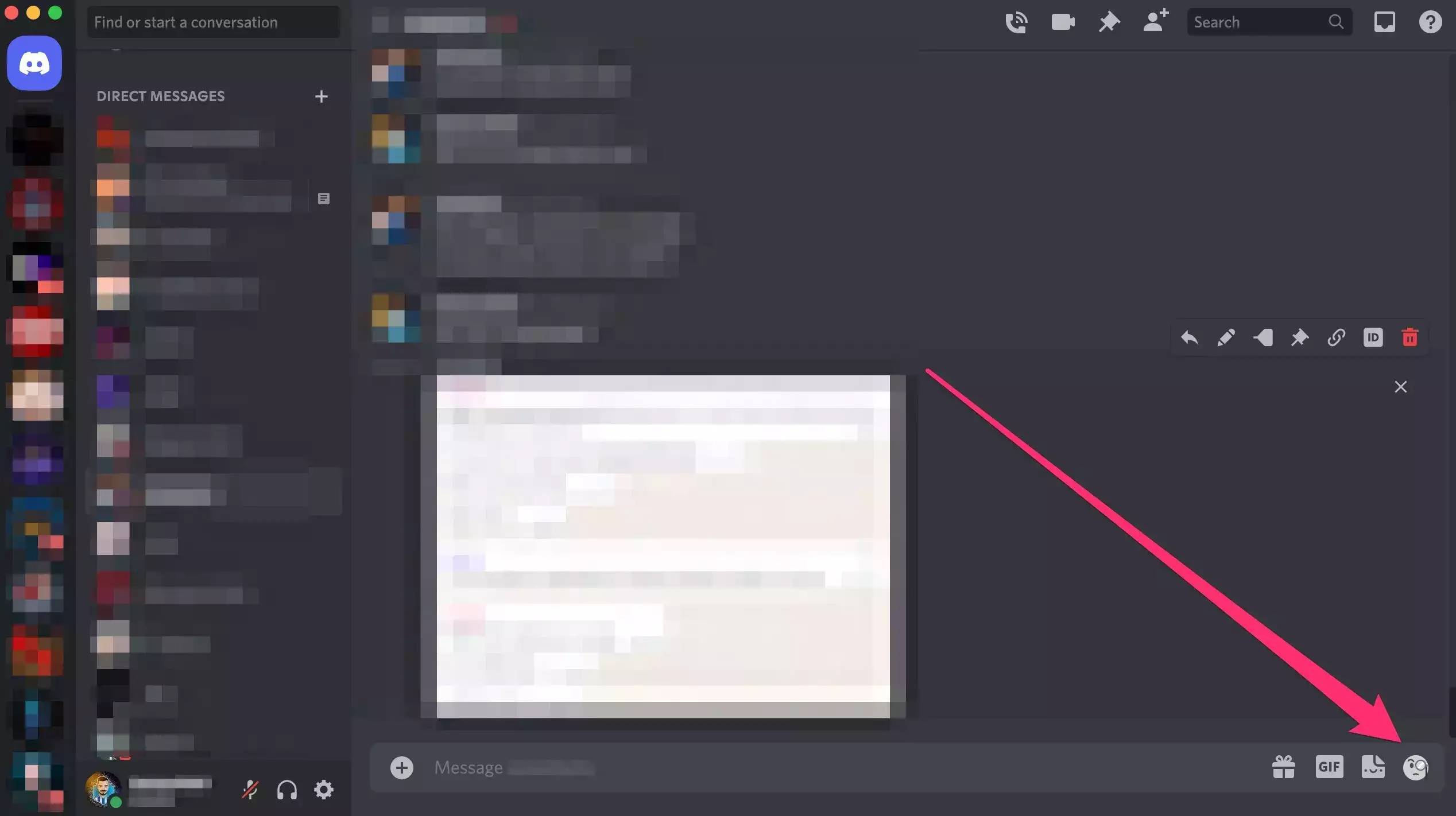
在移动应用程序中,点击消息框左侧的灰色笑脸。
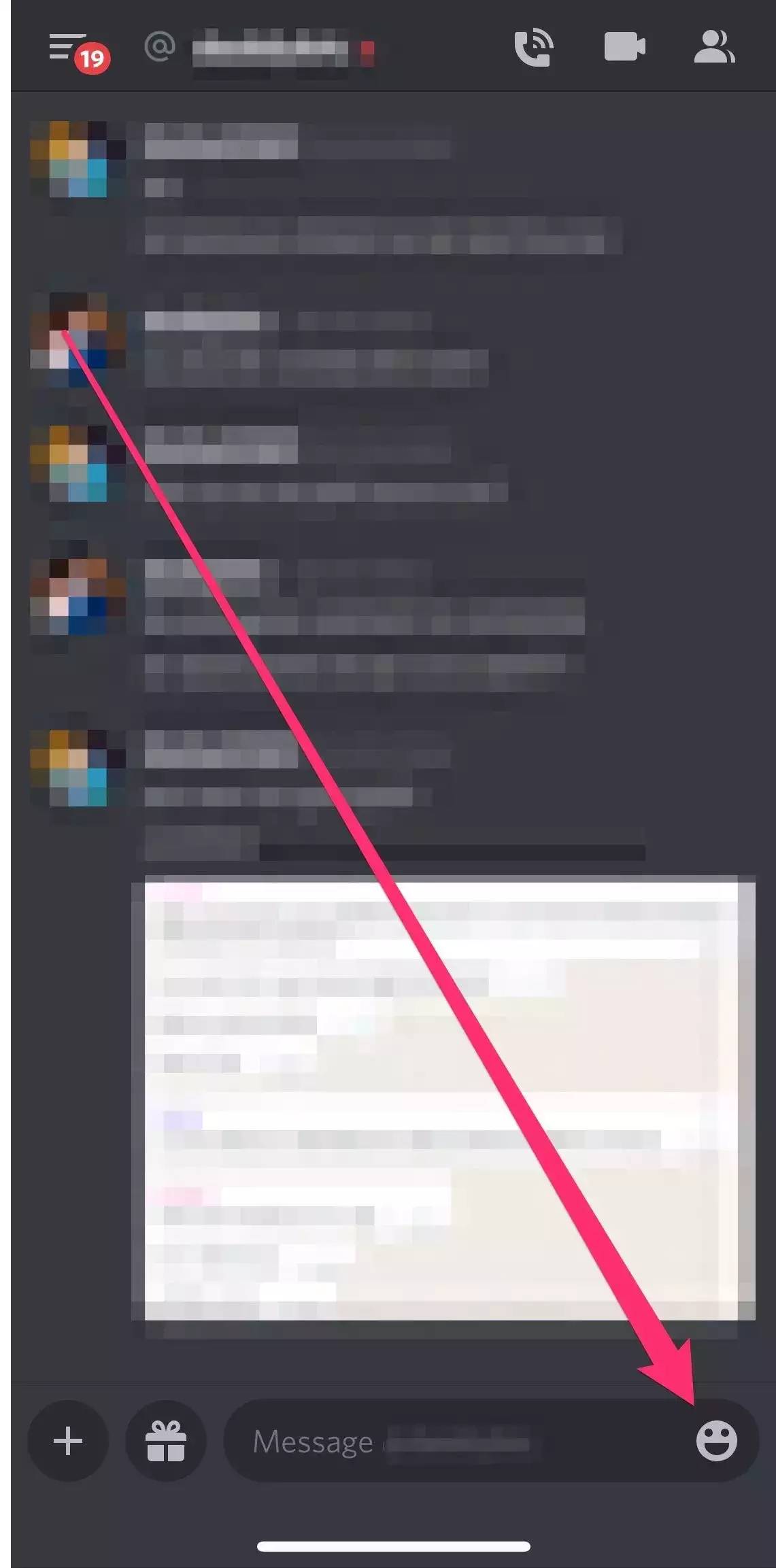
表情符号菜单包含标准和 Discord 独有的表情符号,以及跟踪您最常使用的表情符号的部分。
或者,您可以输入要使用的表情符号的名称。每个表情符号都有一个名称,用冒号括起来,您可以通过表情符号菜单找到它。例如,被命名为 🙂 等等。
您可能希望考虑的另一个选项是将您自己的自定义表情符号上传到您的 Discord 帐户。
如何将自定义表情符号添加到 Discord 服务器
该过程很简单,假设您有权将它们添加到服务器。Discord 甚至会调整高达 128×128 像素的图像大小,以使其符合所需的规格。
请注意,默认情况下,每台服务器的自定义表情符号插槽上限为 50 个。如果您想要更多表情符号插槽,您需要在服务器上拥有拥有 Discord Nitro 帐户的用户来“提升”可用插槽。如果有足够多的用户提升您的服务器,您最多可以添加 250 个自定义表情符号。
注意:如果您没有 Discord Nitro 帐户,则只能在它们上传到的服务器中使用这些自定义表情符号。您需要为 Nitro 帐户付费才能在其他服务器上使用它们,或者使用动画表情符号。
如何使用浏览器或桌面应用程序添加自定义表情符号
要上传您自己的表情符号,您需要使用 Discord 的浏览器或桌面版本。
1.打开您要上传表情符号的服务器,然后单击屏幕左上角服务器名称旁边的下拉箭头。
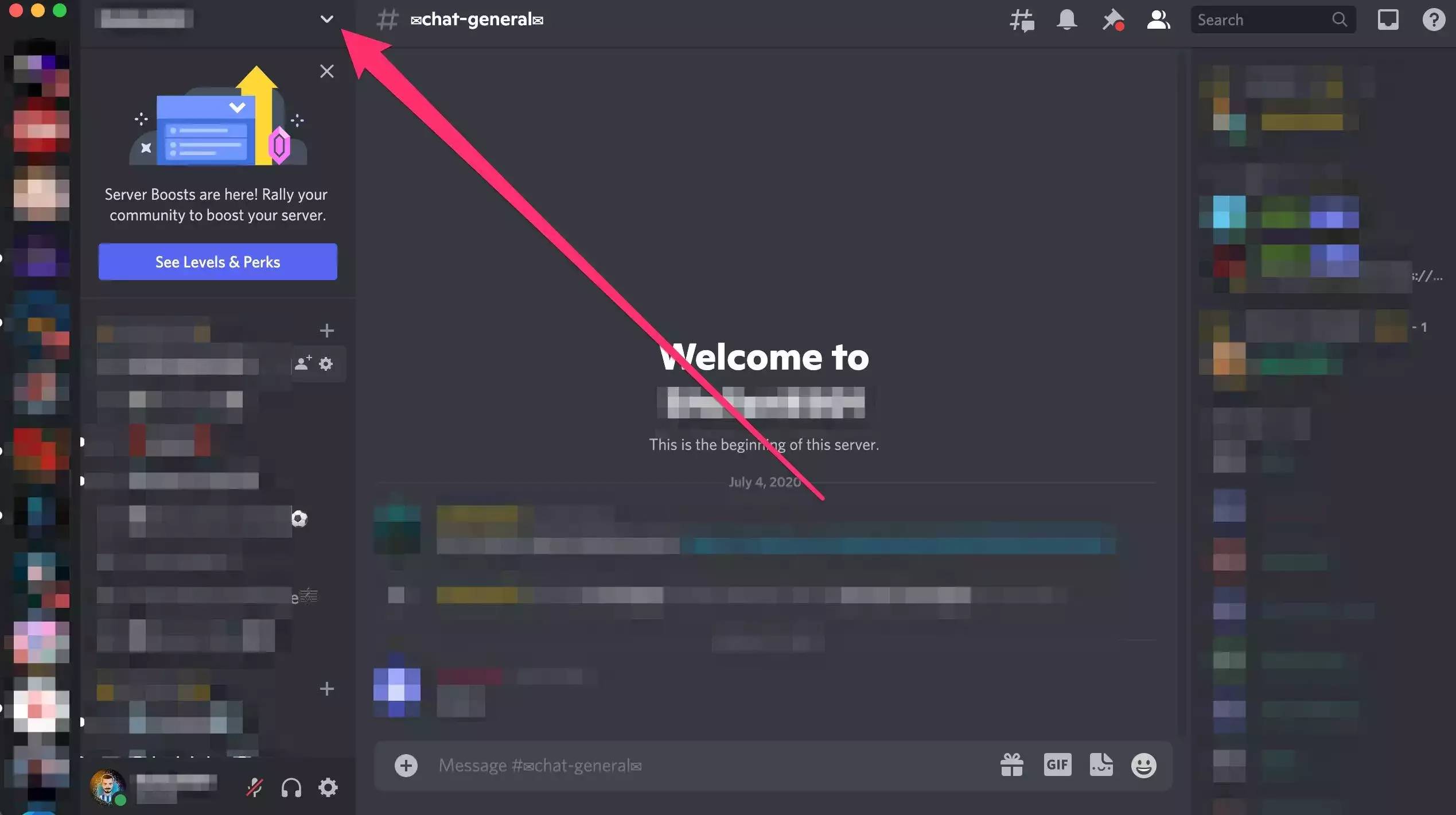
2.选择服务器设置。
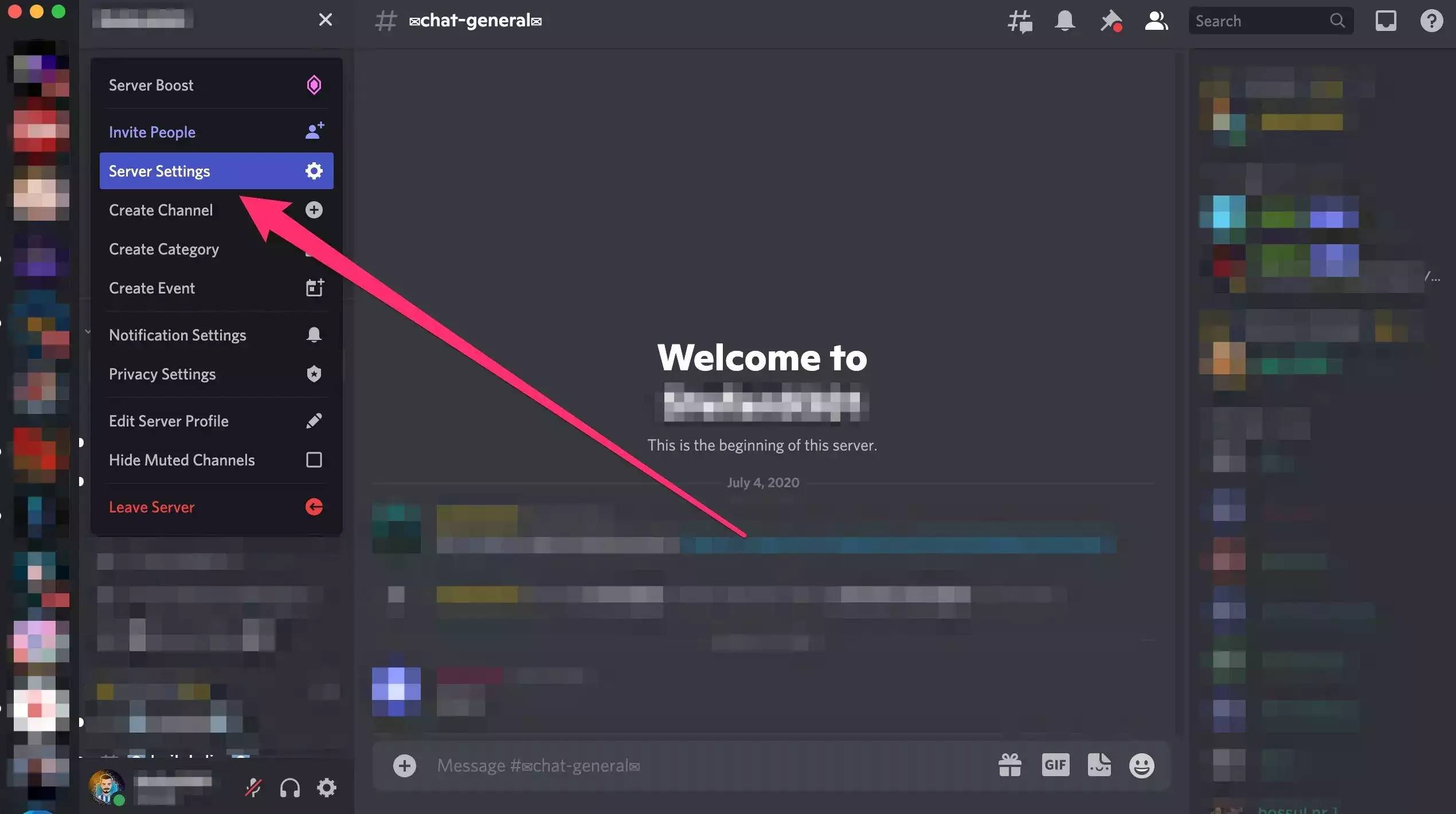
3.点击左侧边栏中的表情符号,然后选择上传表情符号。
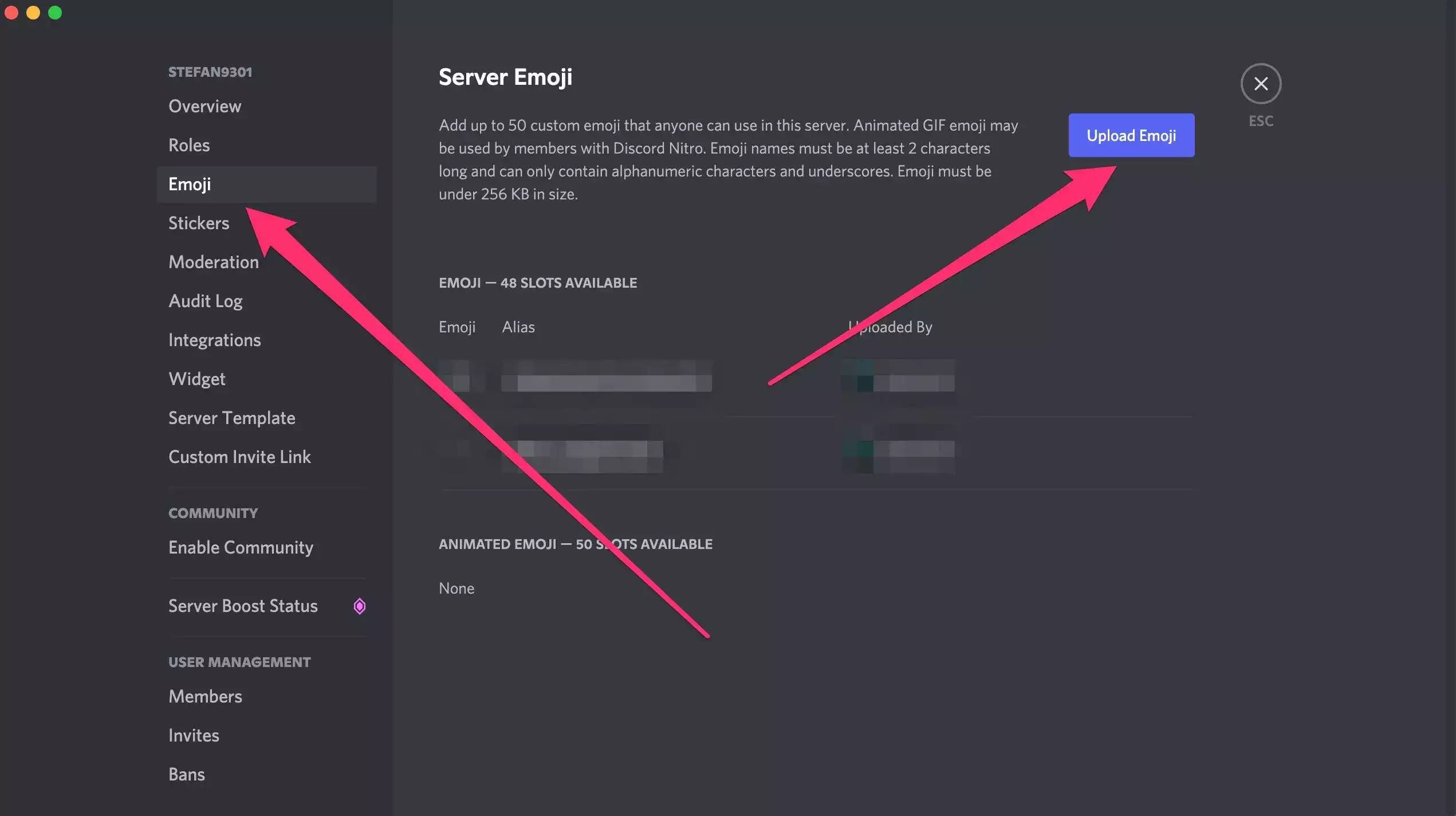
4.选择您的图像并将其添加到您的服务器。
如何使用移动应用添加自定义表情符号
您还可以使用移动应用程序将表情符号添加到 Discord 服务器。
1.在您的 Android 或 iOS 设备上打开 Discord 应用程序。
2.选择要添加自定义表情符号的 Discord 服务器,然后点击右上角的省略号(三个点)。
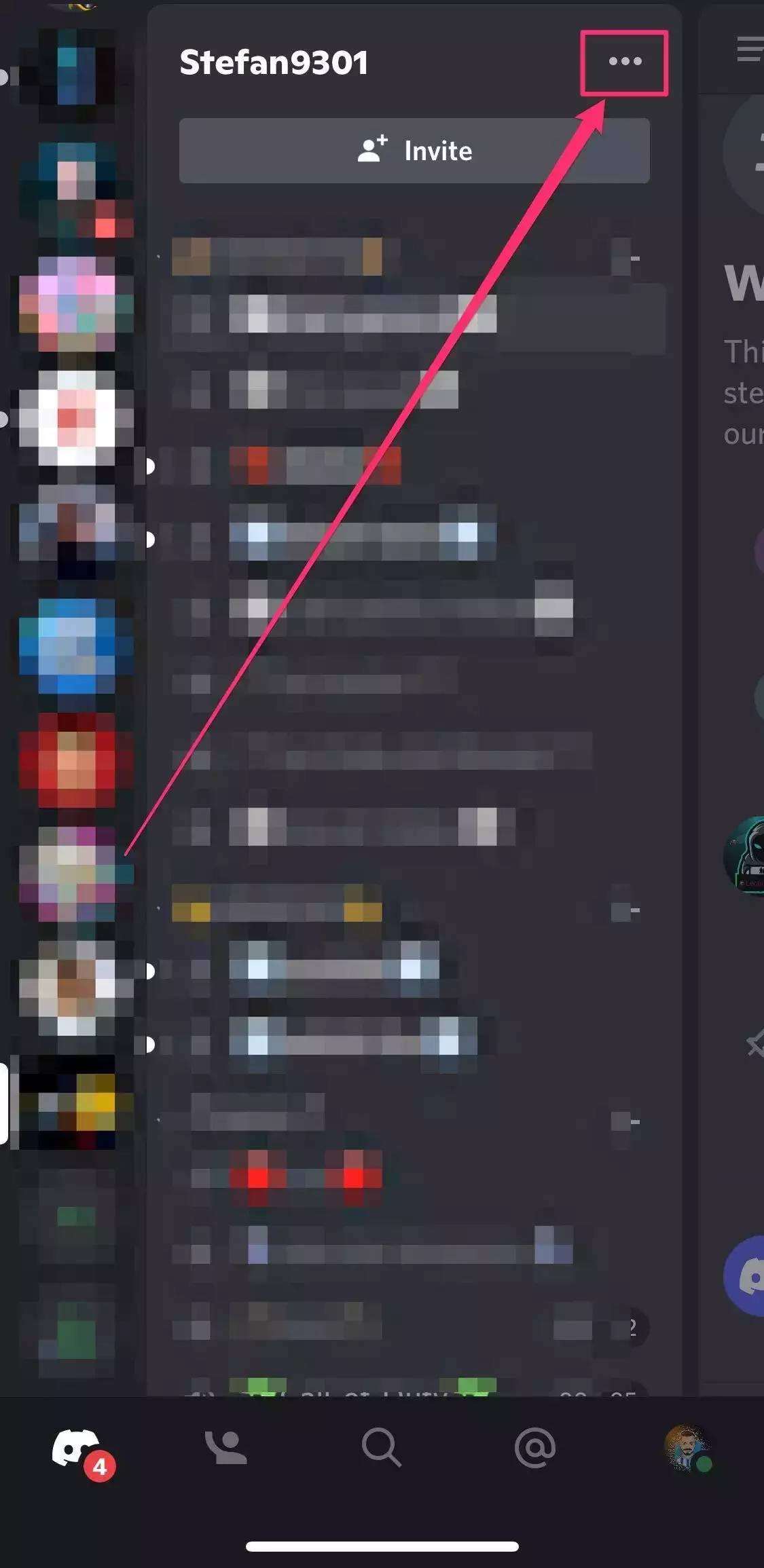
3.点击设置或齿轮图标。
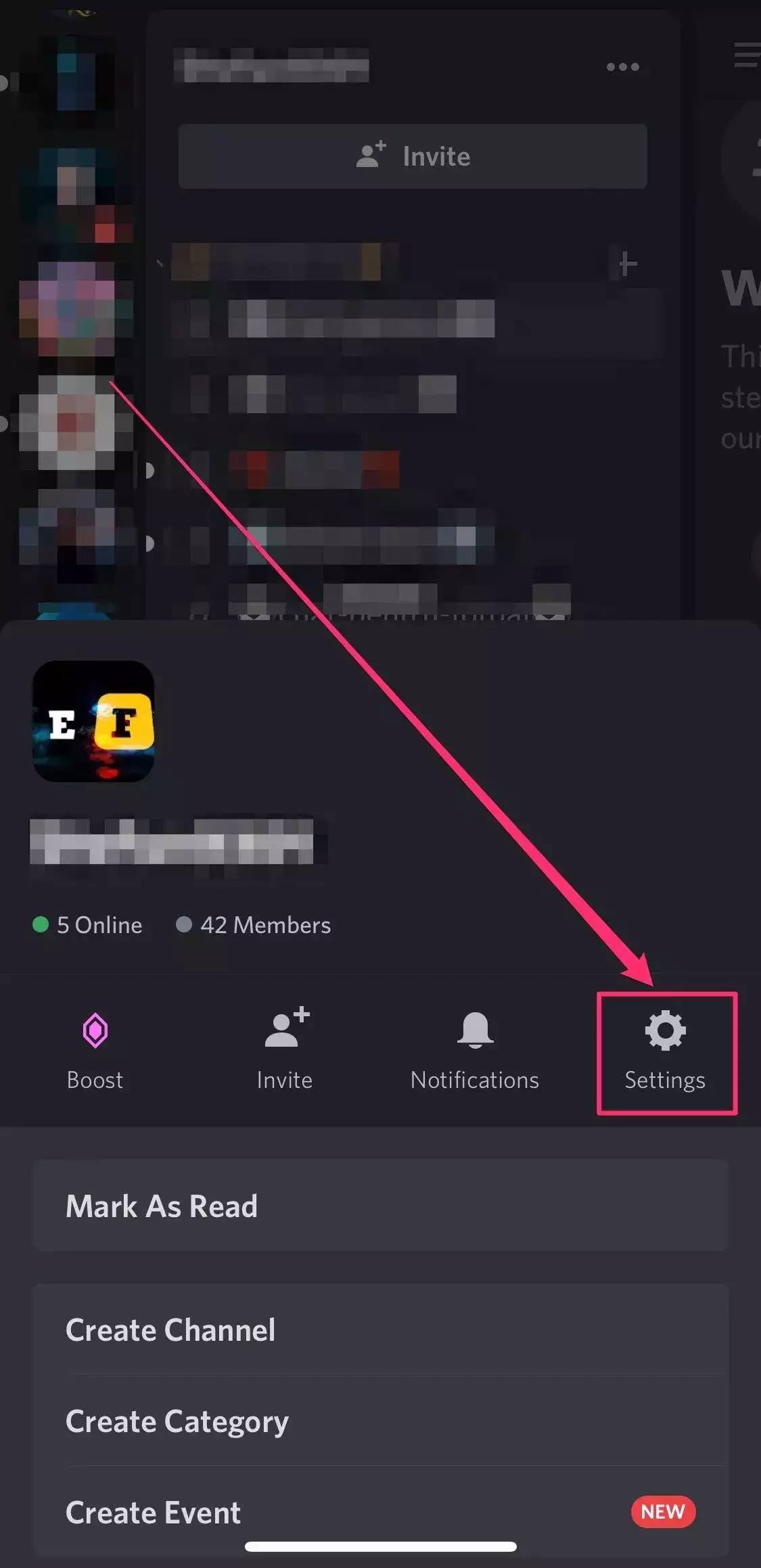
4.在设置中,点击表情符号。
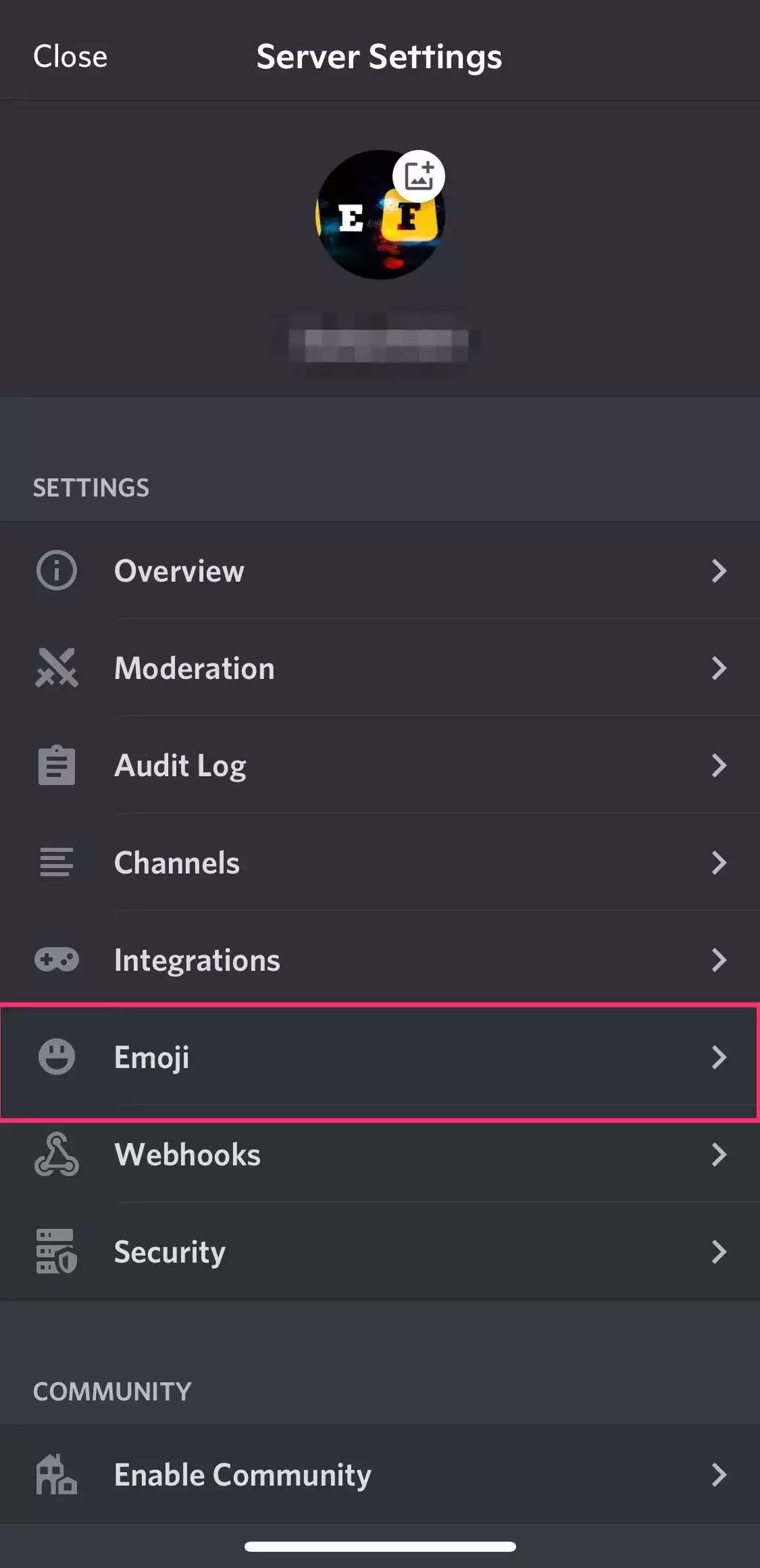
5.点击上传表情符号按钮。
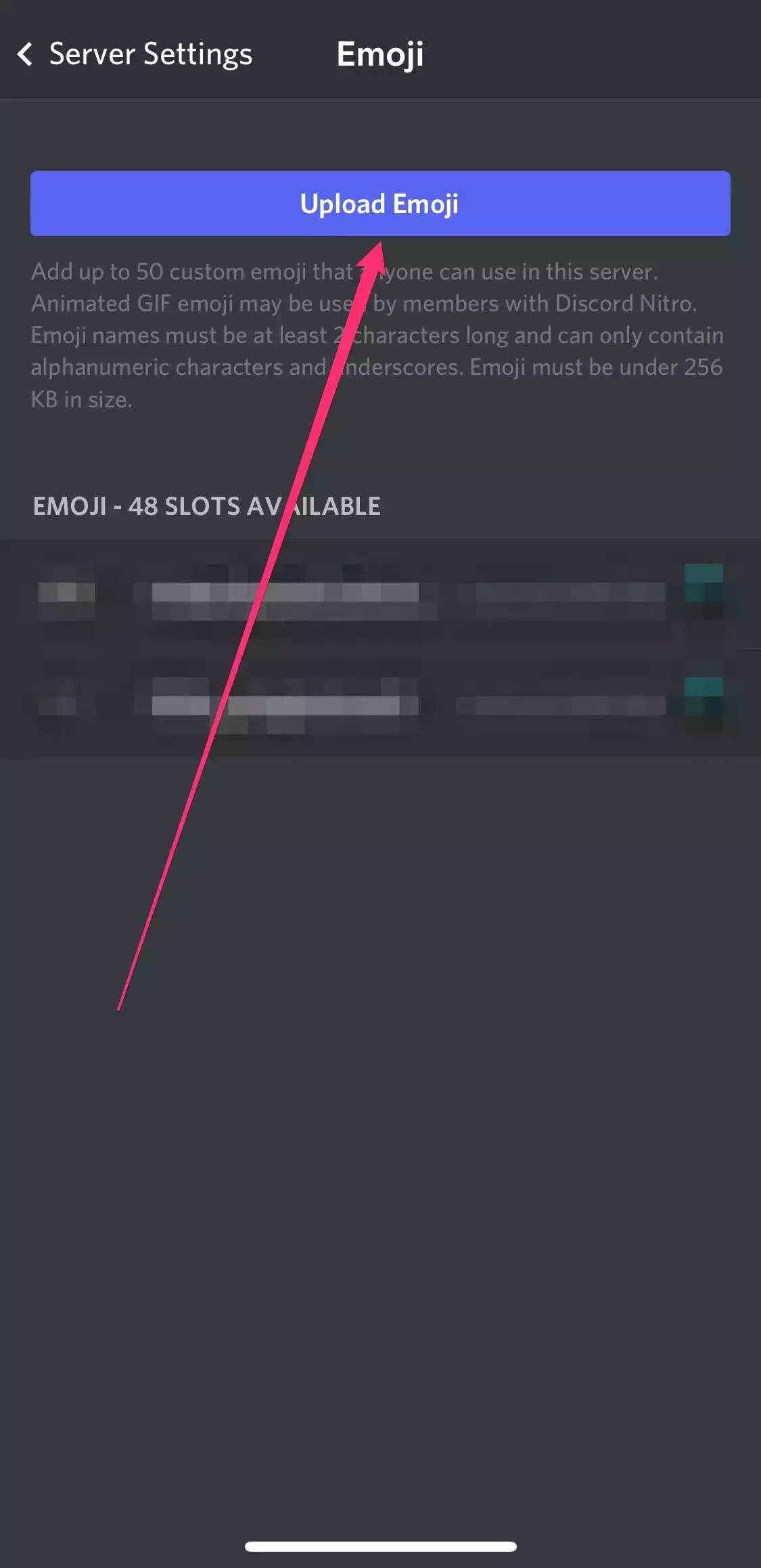
6.选择您要使用的图像并点击选择。
如何从 Discord 中删除自定义表情符号
如果您想摆脱特定的自定义表情符号,则该过程也非常简单。
1 . 在 PC 或 Mac 上的首选浏览器中访问 Discord,或打开桌面应用程序。
2 . 在具有要删除的自定义表情符号的 Discord 服务器中,单击服务器名称旁边的下拉箭头。
3 . 从下拉列表中的选项列表中,单击Server Settings。
4 . 在左侧面板中,选择Emoji。
5 . 将鼠标悬停在您要删除的表情符号上,然后单击右侧出现的红色 X 按钮。
未经允许不得转载:表盘吧 » 如何在 Discord 上使用表情符号或将自己的表情添加到服务器